新卒研修とアクセシビリティ
アクセシビリティ・エンジニア 大塚皆さま、はじめまして。私は、20年度新卒で入社したアクセシビリティ・エンジニアの大塚と申します。本Blogに登場するのは初めてですので、まずは簡単に自己紹介をさせてください。
私は生まれつき視覚障害があり全盲です。私を含め全盲のユーザーの多くは、画面上のテキスト情報を音声で読み上げるスクリーンリーダーとキーボードを使用してPCを利用しています。今書いているこの文章も、入力している文字や、漢字の変換が正しく行われているかなどの確認をスクリーンリーダーで行いながら作成しています。
私は中学に入ったころに本格的にPCを使い始めたのですが、スクリーンリーダーを利用し、Web上の様々な情報に単独でアクセスできることに感動したことをよく覚えています。そのことをきっかけに、視覚障害者を含め多様なユーザーがWebをより利用しやすい環境を作ることに貢献したい気持ちが強くなりました。そして、Webアクセシビリティに関する取り組みを行っている会社で働きたい、できるだけ多くのWebサイトに触れたいという思いから、現在はミツエーリンクスに入社し、Web業界をより良くしたいという気持ちを胸に、日々業務に励んでいます。
本Blogでは、アクセシビリティに関する幅広い話題について、いちスクリーンリーダーユーザーの視点からお伝えできればと考えています。
第1回目のエントリーでは、5月まで私が新入社員として受けていた「新卒研修」を振り返りながら、アクセシブルな資料の提供方法について考えていきます。
新卒研修の背景
今年の新卒研修についてお話しする前に、去年までのミツエーリンクスでの新卒研修について触れておきます。去年までは、受講者がセミナールーム等に集まり、プロジェクターで投影されるスライドを見ながら受講し、必要な資料はPowerPoint形式(pptx)でも配布されていました。
今年は、新型コロナウイルスの影響で、「研修」や「講義」のカタチが、これまでとは大きく変わったと感じます。読者の皆さまも、オンライン研修やオンラインセミナー等に一度は参加したことがあるという方も多いのではないかと思います。
御多分に洩れず、ミツエーリンクスの新卒研修についても、新型コロナウイルスの影響でオンラインで行われることになりました。
さて、あくまでも個人的な経験ではあるのですが、pptx形式の資料はスクリーンリーダーでは読みづらい場合が多く、講義などで苦労した経験がありました。また、オンライン研修への参加自体も経験が浅く、資料から研修の内容がわからなかった場合にどうすれば良いのかと不安でした。
そんな中、資料の提供方法について、人事の方からhtml形式での提供はどうかと提案されました。私自身、提案されるまで研修資料をhtml形式で読むという発想がなかったのですが、もしかすると資料がかなり読みやすくなるのではないかと感じ、html形式での資料提供をお願いしました。
配布された資料
実際の研修では、画面共有機能によるスライドの投影に加え、研修資料として、マークダウンから変換された以下2種類のhtmlファイルを準備いただきました。
- プレーンhtml: テキスト、画像、表などがそのまま記述されたもの
- スライドhtml: スライド形式で記述されたもので、ボタンを押すことによりスライドを切り替えられるもの
以下に、私が研修中に感じたそれぞれの特徴を示します。
プレーンhtml
プレーンhtmlは、文書が構造化・階層化されているため、情報をより早く取得することができました。例えば、スライドのタイトルはhtmlの見出し要素、表はテーブル要素に対応しているため、スクリーンリーダーで特定の要素へジャンプするための移動コマンドを使いスムーズに移動することができました。Webページを閲覧するときと同じような感覚で資料を閲覧することができるので、特別なショートカットキーなどを使用する必要がないのもうれしい点の一つです。下記がサンプルで作成したプレーンhtmlのスクリーンショットです。
私の好物という見出しレベル1の要素、その下に私の好物ですというテキスト、肉料理、果物という見出しレベル2の要素、一つ目の見出しレベル2の要素の下には鶏のから揚げ、焼肉、ハンバーグ、二つ目の要素の下にはイチゴ、桃、リンゴがリスト要素として表示されている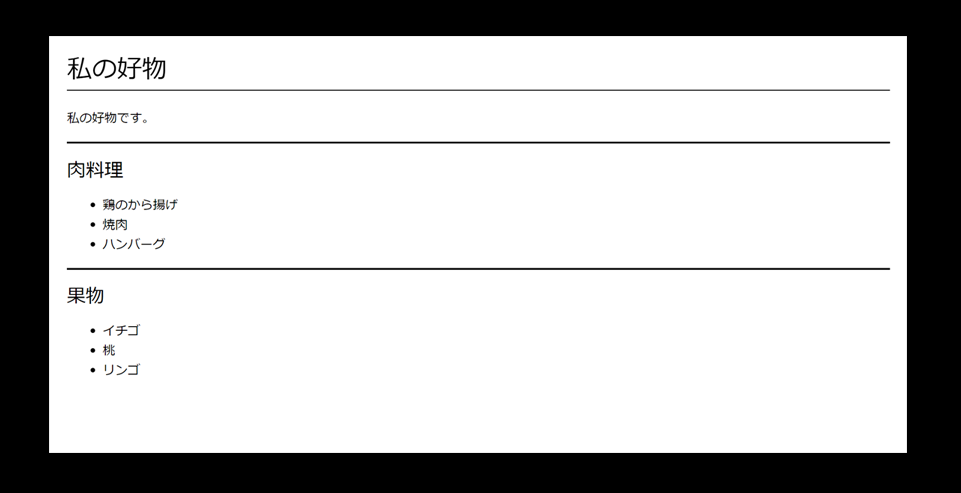
スライドhtml
スライドhtmlは、内容を確認することはできるのですが、スライドを切り替えるたびにページの先頭へフォーカスを移動する必要があり、スクリーンリーダーでの閲覧にはあまり適していませんでした。一方、ブラウザのみでスライドを閲覧できるため、スライドをダウンロードしたり、閲覧するための環境を整える必要がなく、環境にとらわれずにスライドを閲覧することができるという利点があります。こちらもサンプルのスクリーンショットを下記に掲載します。なお、今回はより内容をイメージいただけるよう、それぞれのスライドを横1列に並べた画像を掲載します。
私の好物という見出しレベル1の要素、その下に私の好物ですというテキスト、その下にスライドを操作するボタンが表示されている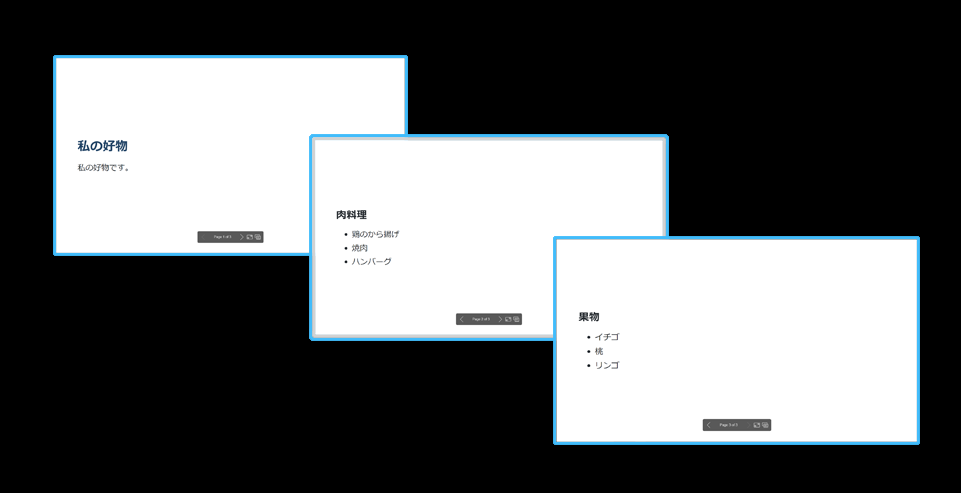
そのほかの形式
ミツエーリンクスの今年の新卒研修で私はほとんど使用しませんでしたが、そのほかの形式についても触れておきます。
PowerPoint形式
講義などの資料としてはおそらくもっとも一般的な形式ではないでしょうか。PowerPoint形式のスライドそのものはスクリーンリーダーでも確認することができます。しかし、図やアニメーションが多用されたスライドでは、実際の表示と異なる順序でスライドが読み上げられたり、スライドショーモードでスライドを閲覧した場合、アニメーション部分をエンターキーを押し読み飛ばす必要があり、情報の取得に時間がかかってしまいます。
実はPowerPointについても、ある程度アクセシブルなスライドを作成することができ、画像や図形に代替テキストを設定したり、スクリーンリーダーでの読み上げ順の変更が行えます(参考:障碍のある方のためにアクセシビリティの高い PowerPoint プレゼンテーションを作成する - Office サポート)。しかし、こうした設定を行ったとしても、スライドショーモードでの閲覧でアニメーションを読み飛ばす操作が必要なことに変わりはありません。また、通常モードで閲覧することで、アニメーションを読み飛ばす必要はなくなるのですが、オブジェクト間を移動するためにTabキーを押したり、矢印キーで1行読みを行うためにF2キーを押す必要があるなど、操作が煩雑になってしまいます。
テキスト形式
アクセシブルなファイルといえばテキスト形式というイメージがある方もいるのではないでしょうか。確かにテキスト形式のファイルは、先ほど挙げたPowerPoint形式と比較し、文字情報しかないためかなり読みやすいです。しかし、テキストの文量が増えてしまうと一覧性が悪くなるという問題が発生します。PowerPoint形式の問題にも言えることですが、目的の情報を取得するのに時間がかかると、その間に講義が進行してしまい、講義そのものに集中することが難しくなる場合があります。
マークダウンをhtml・pptx形式に変換する
ミツエーリンクスの今年の新卒研修資料のhtmlファイルは、マークダウンをhtml(プレーン/スライド)・pptx形式に変換し作成されました。変換を行うためのツールをいくつか紹介します。プレーンhtmlへの変換を行うツールとしては、markdown-itがあります。また、Marpというツールを使えばスライド形式のhtmlに加え、pptx形式への変換が行えます。
まとめ
今回オンラインでの研修を受け、マークダウンを基に作成されたhtml形式での資料共有は、アクセシブルな情報提供の一つの形なのではないかと感じました。スクリーンリーダーユーザーにとって、文書が構造化されたプレーンhtmlは、ほかの形式と比べより効率的に情報を得ることができますし、スライドhtmlは、環境にとらわれずにスライドを閲覧することができます。
マークダウン形式のファイルを作成するためのコストはかかってしまうのですが、一つのファイルから構造化されたhtmlやpptxに変換することができるため、比較的シンプルにアクセシブルなファイルやスライドを作成することができます。
最後に一点お伝えしたいのですが、上述したようにこの記事に示した方法はあくまで手段の一つだと考えています。ユーザーの閲覧環境やPC・スクリーンリーダーへの習熟度は様々です。それを把握したうえで、それぞれのユーザーにとって閲覧しやすい環境を探していくことが重要です。下記の参考資料は、主に視覚を含め障害を持つ学生や教職員を対象とした遠隔講義に関するものですが、学生以外にも共通して当てはまる事柄が多くあると思いますので、お時間のある際にぜひご覧ください。
スクリーンリーダーを利用している方への情報共有の一つの手段として、またシンプルなスライドの作成手段として検討されてみてはいかがでしょうか。
参考
- 視覚障害学生のオンライン授業を支援する会:視覚障害のある学生のためのアクセシブルなオンライン講義(3.3,3.4)
- 障害のある学生の受講を想定した遠隔授業の対応について(ver.1) | 筑波大学アクセシビリティ(【見ることの困難を有する学生(視覚障害・発達障害等)】)
